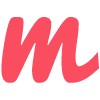Dropdown
The dropdown allows you to merge a button with an icon (down arrow), and a list of links.
For more informations on the icons used, consult the dedicated page.
Take a look at the button page to get all the necessary information.
<div class="ms-dropdown">
<button class="ms-btn">Versions <i class="fas fa-sort-down"></i></button>
<div class="ms-dropdown-content">
<ul class="ms-dropdown-content-list">
<li><a href="">V0.X</a></li>
<li><a href="">V1.X</a></li>
<li><a href="">V2.X</a></li>
</ul>
</div>
</div>
The dropdown is largely based on the ms-btn classe, so it is possible to use the styles applied to this class, this can be used to change the button colors.
<div class="ms-dropdown">
<button class="ms-btn ms-success">Versions <i class="fas fa-sort-down"></i></button>
<div class="ms-dropdown-content">
<ul class="ms-dropdown-content-list">
<li><a href="">V0.X</a></li>
<li><a href="">V1.X</a></li>
<li><a href="">V2.X</a></li>
</ul>
</div>
</div>
<div class="ms-dropdown">
<button class="ms-btn ms-outline-danger">Versions <i class="fas fa-sort-down"></i></button>
<div class="ms-dropdown-content">
<ul class="ms-dropdown-content-list">
<li><a href="">V0.X</a></li>
<li><a href="">V1.X</a></li>
<li><a href="">V2.X</a></li>
</ul>
</div>
</div>
It is also possible to change the dropdown size, from the button classes.
<div class="ms-dropdown">
<button class="ms-btn ms-info ms-large">Versions <i class="fas fa-sort-down"></i></button>
<div class="ms-dropdown-content">
<ul class="ms-dropdown-content-list">
<li><a href="">V0.X</a></li>
<li><a href="">V1.X</a></li>
<li><a href="">V2.X</a></li>
</ul>
</div>
</div>